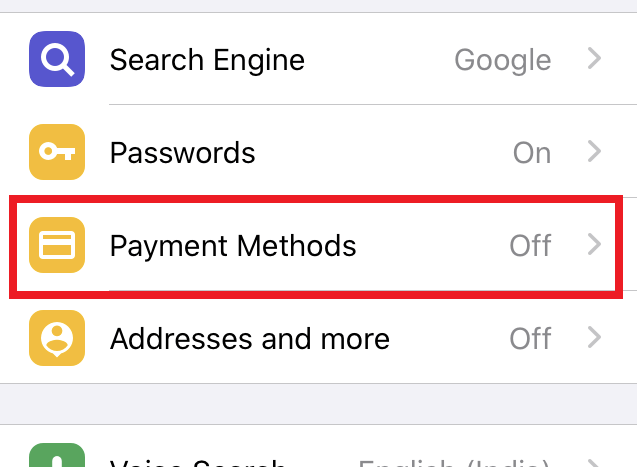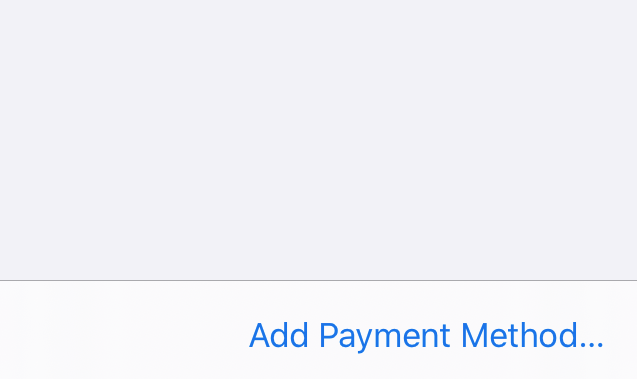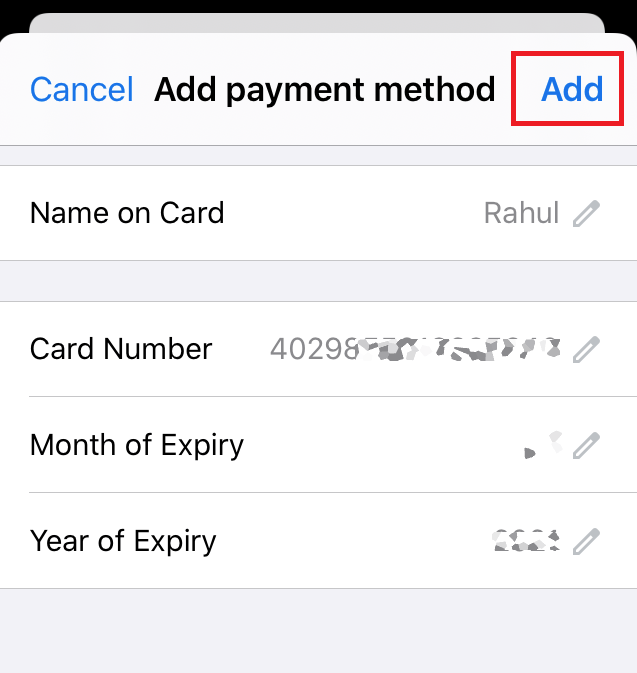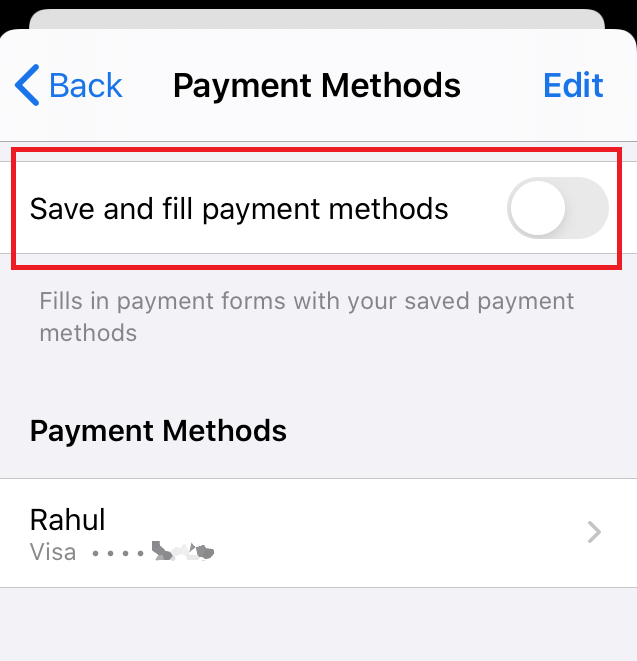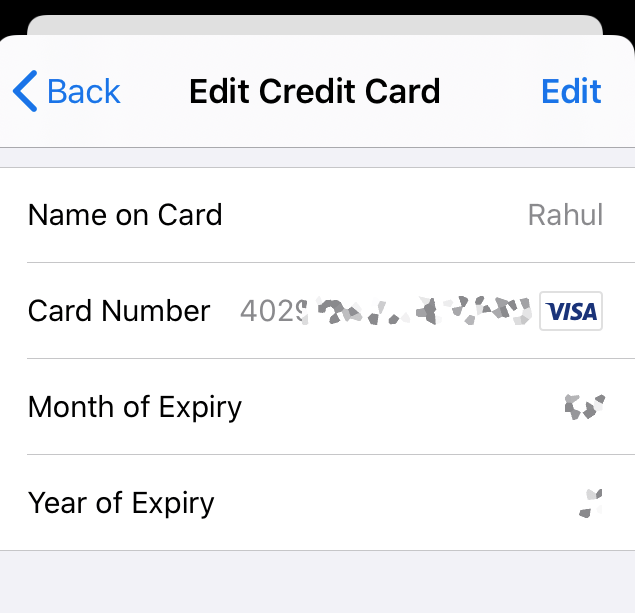Как добавить данные платежа и карты в Chrome iOS/iPadOS
Google Payments и Chrome тесно связаны между собой, чтобы обеспечить удобство оплаты. Если вы уже сохранили свои способы оплаты в Chrome, вы можете быстро оплачивать несколько веб-сайтов и сервисов, не имея при себе постоянно карту. Это отличная функция, которой я пользуюсь большую часть времени.
Поскольку ношение карты с собой может иногда создавать проблемы, такие как потеря или кража карты, вы не сталкиваетесь с этими проблемами, если ваша карта хранится в Google Payments. Если вы добавите свою карту в способ оплаты, вы сможете быстро оплатить без проблем.
Программы для Windows, мобильные приложения, игры - ВСЁ БЕСПЛАТНО, в нашем закрытом телеграмм канале - Подписывайтесь:)
Кроме того, добавление способов оплаты Chrome в учетную запись Google также работает с покупками в магазине Google Play. Но на iPhone нет Playstore; следовательно, вы можете использовать его только на веб-сайтах и в таких сервисах, как Netflix, Hulu, Amazon Prime и т. д.
Я люблю хромированные способы оплаты больше, чем Apple Pay, так как они выглядят более удобными и безопасными одновременно. Я часто использую способы оплаты Chrome для покупок в Интернете или ежемесячно продлеваю подписку на Netflix.
Это делает весь процесс проще и быстрее. Но добавление новых способов оплаты может оказаться сложной задачей для новых пользователей. Итак, вот пошаговое руководство по добавлению способов оплаты и карт в Chome iPhone и iPad.
Добавить способы оплаты и карты
Вы можете добавить несколько способов оплаты Chrome, включая дебетовые и кредитные карты, которые вы можете использовать для оплаты на таких веб-сайтах, как Paypal, Netflix, Hulu и т. д. Данные вашей карты надежно сохраняются в Google Payments, поэтому вам не о чем беспокоиться. о безопасности.
Самое приятное то, что как только вы добавите способы оплаты, вы сможете использовать их на нескольких устройствах. Таким образом, вы можете использовать их, даже если просматриваете веб-сайт на своем Macbook в Chrome! Google автоматически синхронизирует данные платежа при входе в браузер Chrome.
Вот простые шаги, чтобы добавить новую информацию о платежной карте в Chrome iOS:
- Открыть приложение Chrome для iPhone.
- Нажать на Более
 кнопку в правом нижнем углу экрана.
кнопку в правом нижнем углу экрана. - Нажать на Настройки вариант.
- Выбрать Способы оплаты вкладка

- Нажать на Добавить способ оплаты… вариант.

- Введите все необходимые Детали карты.
- Нажмите кнопку «Добавить».

Ваша карта будет добавлена в браузер Chrome на iOS. Если вы вошли в систему с помощью учетной записи Google, карта будет доступна на всех устройствах, на которых выполнен вход с той же учетной записью Google.
Обратите внимание, что вы можете добавить несколько карт одним и тем же способом. Во время оплаты вы можете выбрать карту из доступного списка добавленных карт. Вот как работают сохраненные способы оплаты на iPhone!
Включить/отключить карточные платежи
Простое добавление способов оплаты не поможет. Для дополнительной безопасности вы можете включить или отключить способы оплаты в Chrome iOS по своему выбору.
Например, если вы хотите временно отключить платежи с любой карты, исчерпавшей лимит, вы можете отключить способы оплаты.
Вот простые шаги, чтобы включить / отключить способы оплаты и карты Chrome в Chrome iOS.:
- Запуск приложение Google Chrome для iOS.
- Нажать на Более
 кнопку в правом нижнем углу экрана.
кнопку в правом нижнем углу экрана. - Нажать на Настройки вариант.
- Выбирать Способы оплаты.
- Здесь вы можете включить или выключить Переключать кнопка.

Если вы отключите кнопку-переключатель, данные добавленной карты не будут заполнены ни для одного из способов оплаты Chrome. Однако данные карты все равно будут сохранены и синхронизированы в учетной записи Google.
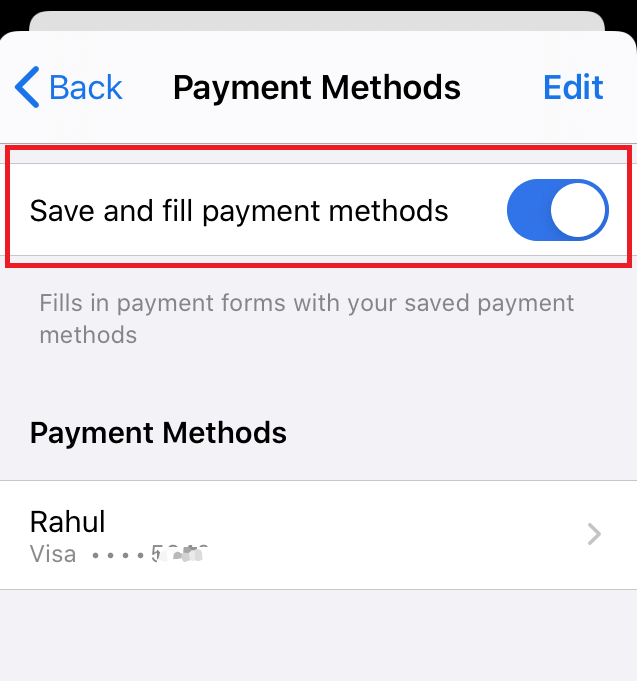
Просто включите переключатель, чтобы снова включить платежи с сохраненной карты в приложении Chrome на iPhone или iPad.
Посмотреть оплату картой
Если вы хотите проверить данные карты или просмотреть данные своей карты, вы можете сделать это. Chrome iOS позволяет вам просматривать полный номер вашей карты и дату истечения срока действия для удобства.
Вот простые шаги, как просмотреть сохраненные карты на iPhone или iPad.:
- Открыть приложение Google Chrome для iOS.
- Нажать на Более
 кнопку в правом нижнем углу экрана.
кнопку в правом нижнем углу экрана. - Нажать на Настройки вариант.
- Выбирать Способы оплаты.
- Выберите Карта сведения о которых вы хотите просмотреть.
Здесь вы увидите добавленные вами дебетовые и кредитные карты. Вы можете редактировать или удалять их в соответствии с вашими требованиями.
Редактировать информацию о картах
Если вы добавили в способы оплаты недействительную или просроченную карту, не переживайте. Google позволяет вам редактировать или изменять данные карты в соответствии с вашими требованиями. Поэтому, если вы введете неверную информацию, вы сможете быстро изменить ее.
Вот простые шаги по редактированию способов оплаты и карт в Chrome iOS.:
- Запуск приложение Chrome для iOS.
- Нажать на Более
 кнопку в правом нижнем углу экрана.
кнопку в правом нижнем углу экрана. - Нажать на Настройки вариант.
- Выбирать Способы оплаты.
- Выбирать Карта, которую вы хотите отредактировать.
- Нажмите кнопку «Изменить».

Внесите изменения в поля в соответствии с вашими требованиями и нажмите кнопку «Сохранить», чтобы зафиксировать изменения.
Удалить данные карты
Если срок действия вашей карты истек или она не работает, вы также можете удалить ее из своих платежей Google. Вы можете быстро удалить данные старой карты и ввести новые, чтобы упростить онлайн-транзакции.
Вот простые шаги, чтобы удалить способы оплаты и карты в Chrome iOS:
- Запуск приложение Chrome для iOS.
- Нажать на Более
 кнопку в правом нижнем углу экрана.
кнопку в правом нижнем углу экрана. - Нажать на Настройки вариант.
- Выбирать Способы оплаты.
- Нажмите кнопку «Изменить» в правом верхнем углу экрана.
- Выберите карту, которую хотите удалить.
- Нажмите кнопку Удалить.

Это приведет к удалению сохраненных данных карты со страницы способов оплаты и удалению карты с портала платежей Google.
Итог: платежные карты Chrome iOS
Chrome iOS обеспечивает более надежную и удобную работу с онлайн-платежами. Кроме того, весь этот опыт прост в использовании и безопасен, так как ваши данные CVV хранятся в Google. Таким образом, вам не нужно запоминать номер своей карты, а просто CVV для совершения онлайн-платежей.
Я использую способы оплаты Chrome iOS для пополнения SIM-карты и оплаты Netflix и других услуг. Даже управление своими картами является естественным процессом, поскольку вы можете добавить несколько способов оплаты в Chrome и просматривать их по мере необходимости, если знаете, как просматривать сохраненные карты на своем iPhone.
Точно так же вы можете управлять платежной картой в браузере компьютера Chrome. Добавленную платежную карту можно изменить онлайн на сайте payment.google.com.
Сообщите нам, что вы думаете об удобной интеграции платежей в Google Chrome на iPhone.
Наконец, если у вас есть какие-либо мысли о том, как добавить данные о платеже и карте в Chrome iOS/iPadOS, не стесняйтесь заглянуть ниже. поле для комментариев.
Программы для Windows, мобильные приложения, игры - ВСЁ БЕСПЛАТНО, в нашем закрытом телеграмм канале - Подписывайтесь:)